Instalar y configurar Citrix SD-WAN Center en XenServer
Antes de instalar la máquina virtual de Citrix SD-WAN Center en un servidor XenServer, recopile la información necesaria tal como se describe en Recopilación de información de configuración e instalación de Citrix SD-WAN Center.
Instalar el servidor XenServer
Para instalar el servidor Citrix XenServer en el que implementará la máquina virtual Citrix SD-WAN Center, debe tener XenCenter instalado en el equipo. Si aún no lo ha hecho, descargue e instale XenCenter.
Para instalar un servidor XenServer:
-
Abra la aplicación XenCenter en el equipo.
-
En el panel de árbol izquierdo, haga clic con el botón derecho en XenCenter y seleccione Agregar.
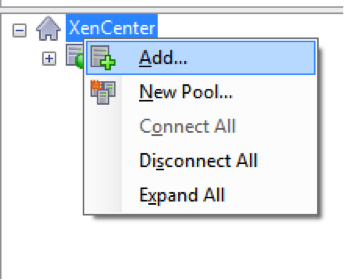
-
En la ventana Agregar nuevo servidor, introduzca la información necesaria en los siguientes campos:
- Servidor: introduzca la dirección IP o el nombre de dominio completo (FQDN) del servidor XenServer que alojará la instancia de VM de Citrix SD-WAN Center.
- Nombre de usuario: Introduzca el nombre de cuenta del administrador del servidor. El valor predeterminado es raíz.
- Contraseña: Introduzca la contraseña asociada a esta cuenta de administrador.
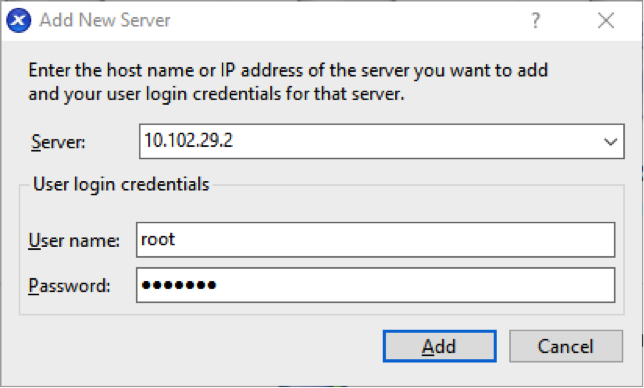
-
Haga clic en Agregar.
La dirección IP del nuevo servidor aparece en el panel izquierdo.
Cree la máquina virtual de Citrix SD-WAN Center mediante el archivo XVA
El software de máquina virtual Citrix SD-WAN Center se distribuye como un archivo XVA. Si aún no lo ha hecho, descargue el archivo.xva. Para obtener más información, consulte Requisitos e instalación del sistema.
Para crear la máquina virtual Citrix SD-WAN Center:
-
En XenCenter, haga clic con el botón secundario en XenServer y haga clic en Importar.
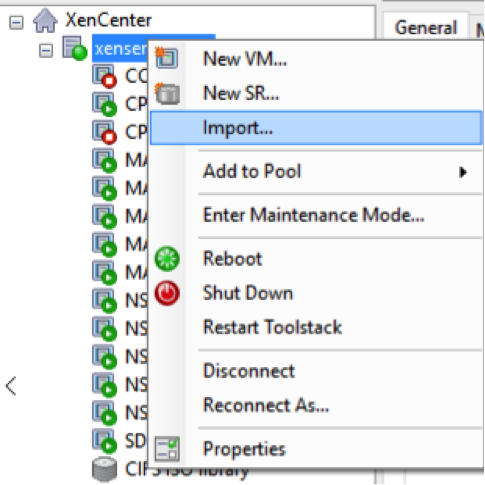
-
Busque el archivo.xva descargado, selecciónelo y haga clic en Siguiente.
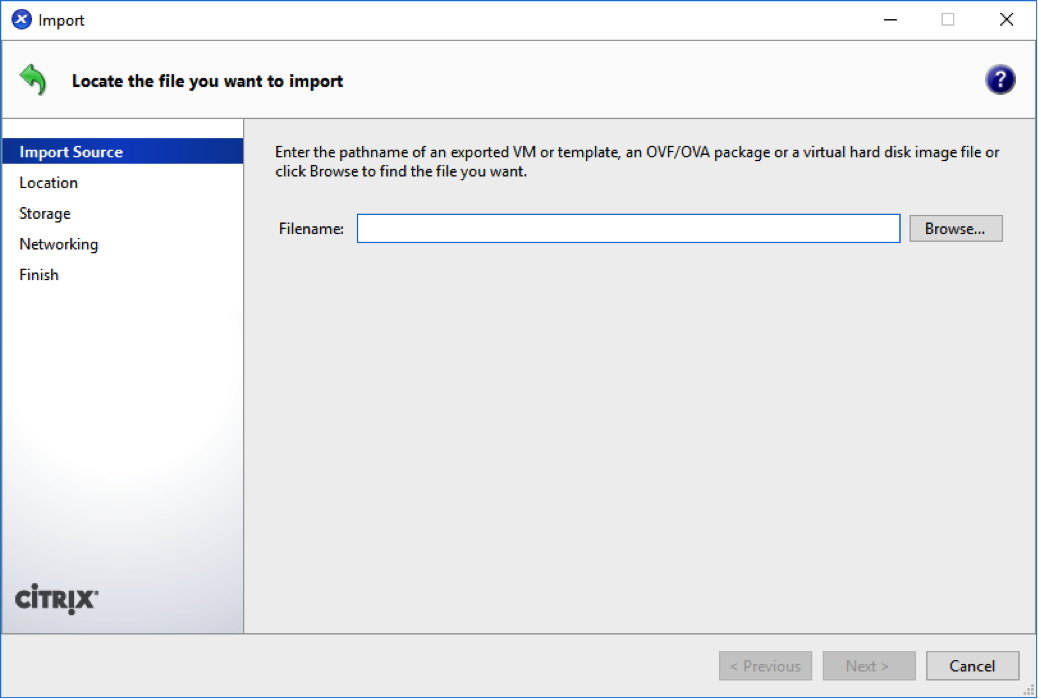
-
Seleccione un servidor XenServer creado anteriormente como la ubicación a la que quiere importar la máquina virtual y haga clic en Siguiente.
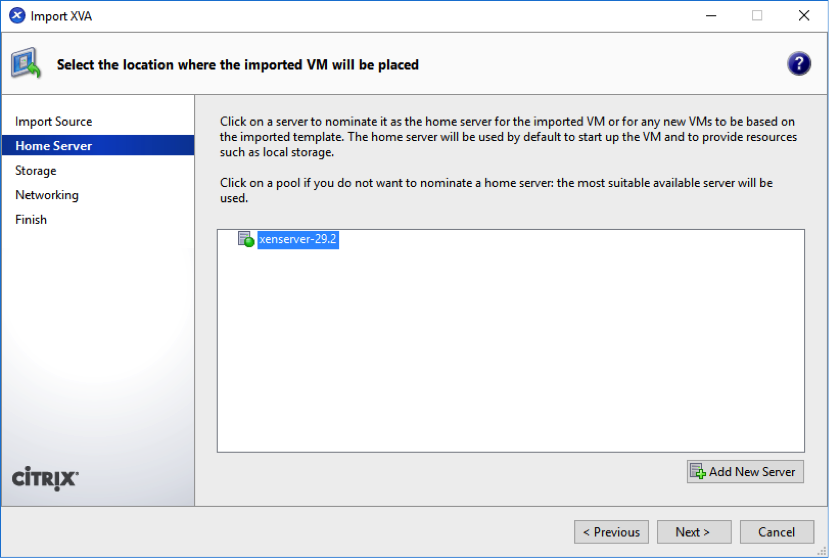
-
Seleccione un repositorio de almacenamiento donde se almacenará el disco virtual de la nueva máquina virtual y haga clic en Importar.
Por ahora, puede aceptar el recurso de almacenamiento predeterminado. O puede configurar el almacén de datos. Para obtener más información, vea la sección Agregar y configurar el almacén de datos en XenServer.
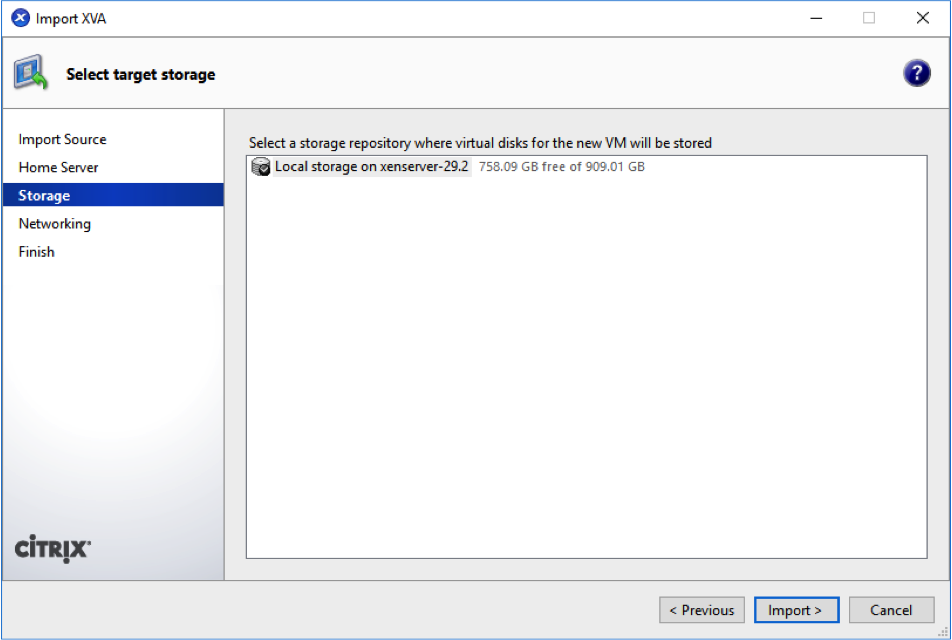
La máquina virtual importada de Citrix SD-WAN Center aparece en el panel izquierdo.
-
Seleccione una red a la que quiere conectar la VM y haga clic en Siguiente.
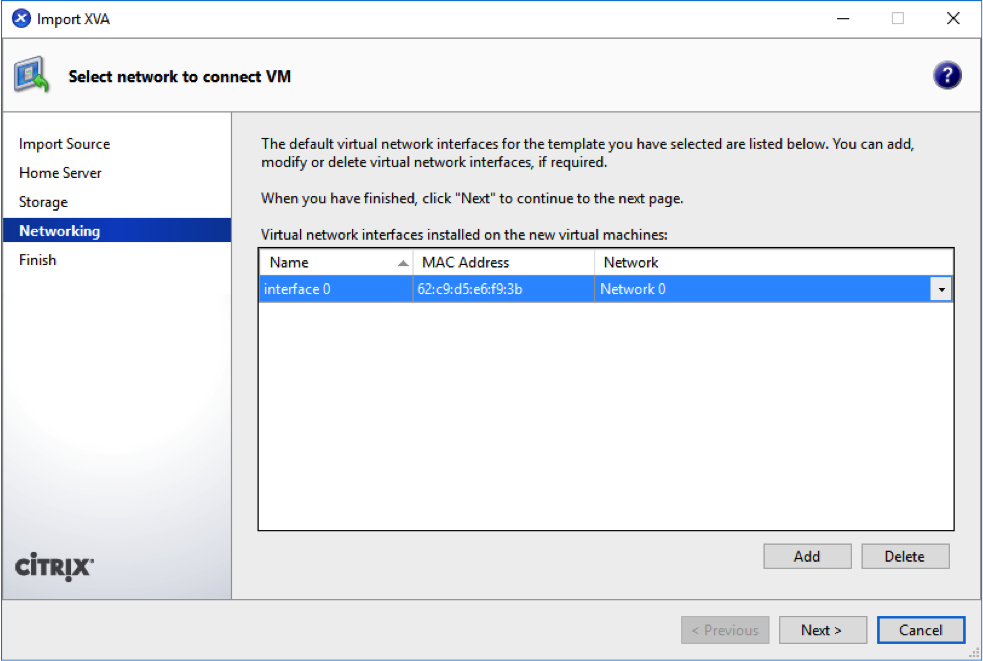
-
Haga clic en Finalizar.
Ver y registrar la dirección IP de administración en XenServer
La dirección IP de administración es la dirección IP de la máquina virtual Citrix SD-WAN Center, utilice esta dirección IP para iniciar sesión en la interfaz de usuario web de Citrix SD-WAN Center.
Nota
El servidor DHCP debe estar presente y disponible en la red SD-WAN.
Para mostrar la dirección IP de administración:
-
En la interfaz XenCenter, en el panel izquierdo, haga clic con el botón derecho en la nueva máquina virtual Citrix SD-WAN Center y seleccione Inicio.
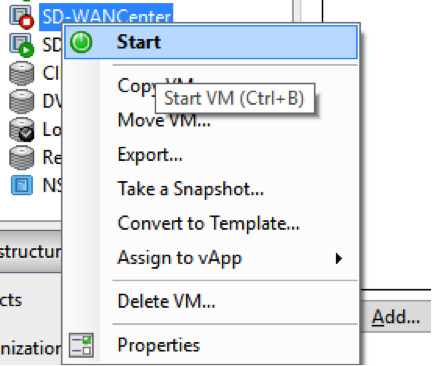
-
Cuando se inicie la máquina virtual, haga clic en la ficha Consola.
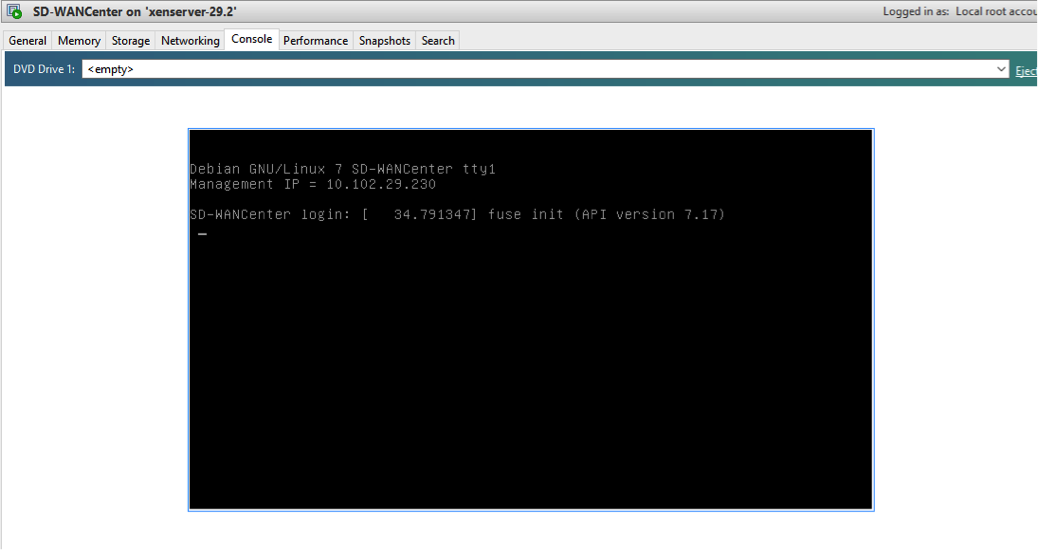
-
Tome nota de la dirección IP de administración.
Nota
El servidor DHCP debe estar presente y disponible en la red SD-WAN, o este paso no se puede completar.
-
Inicie sesión en la máquina virtual. Las credenciales de inicio de sesión predeterminadas para la nueva máquina virtual Citrix SD-WAN Center son las siguientes:
Inicio de sesión: admin
Contraseña: contraseña
Si el servidor DHCP no está configurado en la red Citrix SD-WAN, debe introducir manualmente una dirección IP estática.
Para configurar una dirección IP estática como dirección IP de administración:
-
Cuando se inicie la máquina virtual, haga clic en la ficha Consola.
-
Inicie sesión en la máquina virtual. Las credenciales de inicio de sesión predeterminadas para la nueva máquina virtual Citrix SD-WAN Center son las siguientes:
Inicio de sesión: admin ; Contraseña: password
-
En la consola, introduzca el comando de CLI management_ip.
-
Introduzca el comando set interface <ipaddress> <subnetmask> <gateway>, para configurar la dirección IP de administración.
Agregar y configurar el almacenamiento de datos para un servidor XenServer
Puede agregar y configurar el almacenamiento de datos para almacenar estadísticas desde el centro Citrix SD-WAN.
Para agregar y configurar el almacenamiento de datos:
-
En XenCenter, cierre la máquina virtual Citrix SD-WAN Center.
-
En la ficha Almacenamiento, haga clic en Agregar.
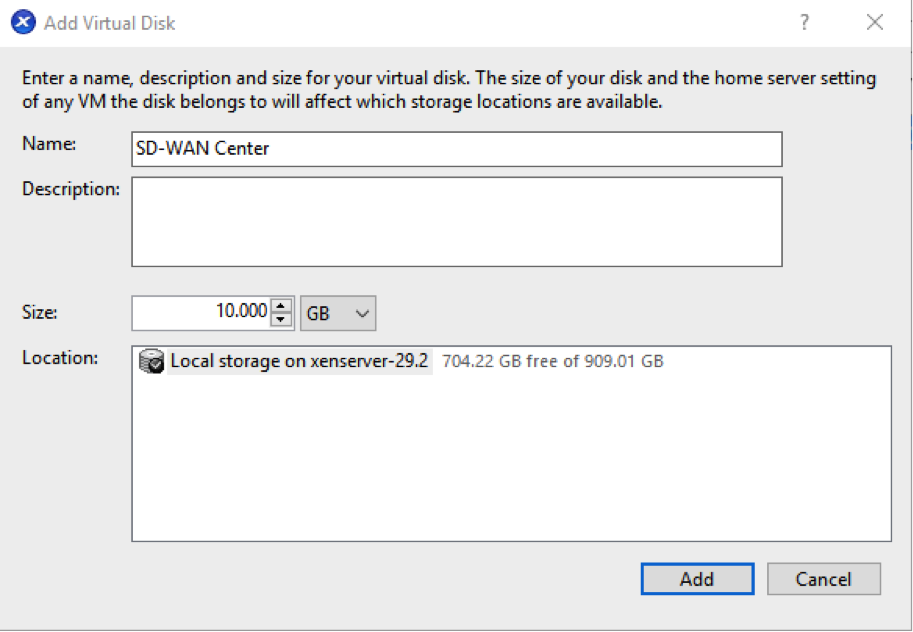
-
En el campo Nombre, escriba un nombre para el disco virtual.
-
En el campo Descripción, escriba una descripción del disco virtual.
-
En el campo Tamaño, seleccione el tamaño requerido.
-
En el campo Ubicación, seleccione el almacenamiento local.
-
Haga clic en Agregar.